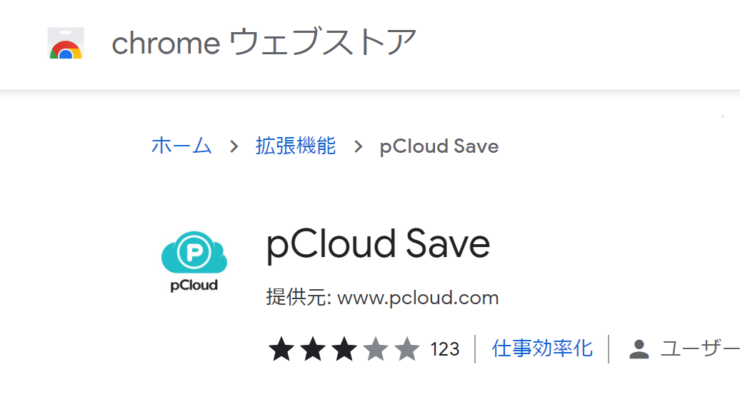買い切りのpCloudは圧倒的にコスパの高いオンラインストレージということに感動したので、先日▼こちらの記事を書きました。
≫Dropboxを卒業して買い切りのpCloudにしたぞ【脱サブスク】
pCloudならDropbox数年分と同等の価格で一生使えるんでやはり外せるサブスクは外すにかぎりますね。
上記記事では、なぜpCloudを使うことにしたのかということやpCloudの特徴などを紹介しましたが、今回はpCloudに画像を直接保存できるブラウザ拡張機能の使い方を解説していきたいと思います。
ジャンプできる目次
pCloud Save ブラウザ拡張機能って何?
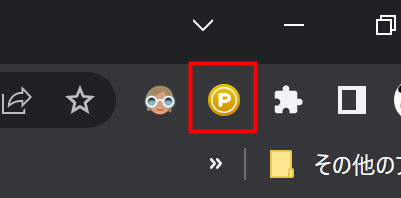
pCloud SaveはChrome、Firefoxなどブラウザ拡張機能です。
ブラウザの拡張機能というのはブラウザの右上のほうにアイコンが表示されていたりすると思いますが、文字どおりブラウザの機能を拡張するものです。
pCloud Saveを使うとwebから画像、テキスト、その他のファイルを直接pCloudに保存できるようになります。
pCloud Save 拡張機能のダウンロード場所
pCloud Save ブラウザ拡張機能は、こちらからダウンロードできます。
≫pCloud Save chrome ウェブストア
≫pCloud Save Firefox
pCloud Saveブラウザ拡張機能を使用してファイルを保存方法
pCloud Saveの基本的な使い方は画像を右クリックして保存するだけです。
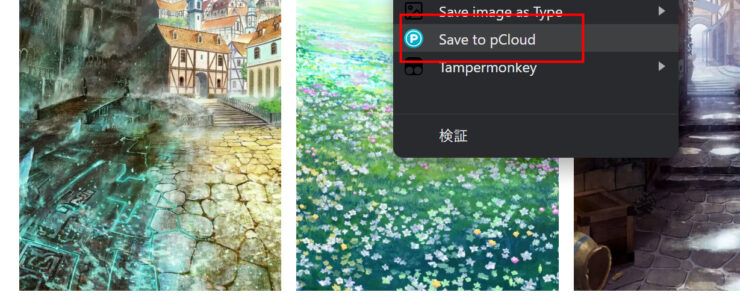
pCloud Saveは複数の画像を一度に保存できる
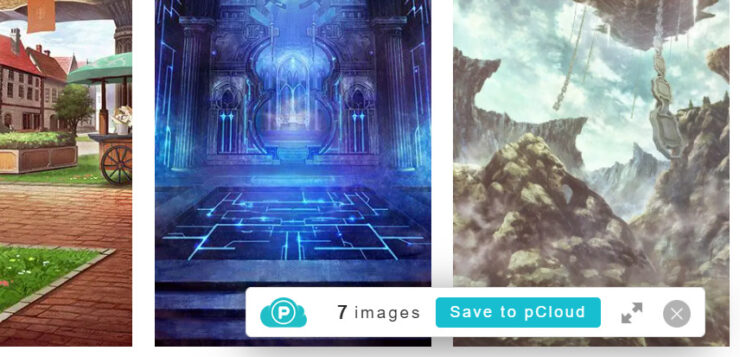
Altキーを押し続けてどんどん選択していくとimagesの数字が増えていき、今何枚の画像が選択されているかがわかるようになっています。
Save to pCloudをクリックすると保存が実行されます。
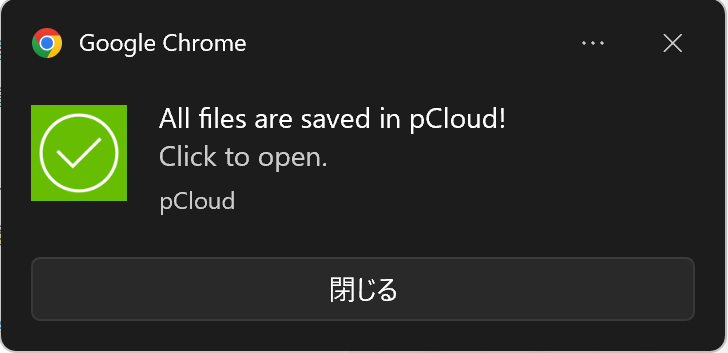
Click to open をクリックするとWeb版のpCloudが開きます。
ちなみにサイトごとにサブフォルダが作成されるので色々なサイトでダウンロードした場合でも混ざらないようになってます。
pCloud Save 拡張機能で保存できるファイルは画像だけじゃない
画像以外のテキストなどもpCloudに保存可能です。
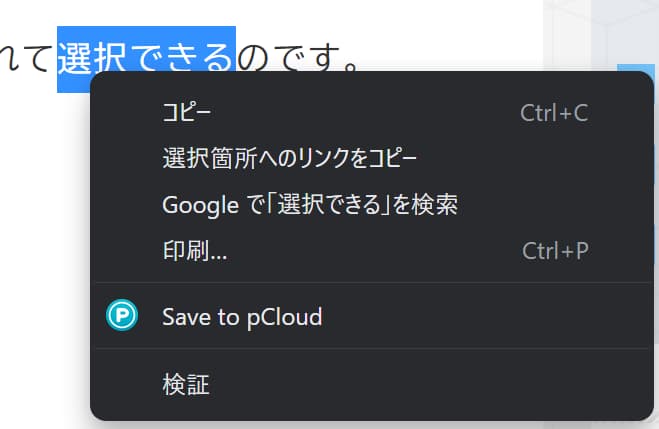
pCloud Saveで保存できるファイルは次のとおりです。
- 直接ダウンロードできるリンクがあるすべてのファイルタイプ
- 同時に複数の画像ファイル
- 様々なファイル形式のテキストコンテンツ
pCloud Save拡張機能の色の違いは
pCloud Save拡張機能のアイコンの色は、アップロードの進捗状況を把握するためのものです。
| グレー | 拡張機能が停止 pCloudのログイン、ネット接続の確認必要 | |
 | 緑色 | webコンテンツのアップロード中 |
| 青 | 拡張機能がアクティブで、すべてのアップロードが正常に完了 | |
| 赤 | トラフィック/容量の上限に達したか、アップロードが中断エラーが発生 | |
| 黄 | 公式ヘでの解説ではないのですが僕のは黄色です。おそらく保存容量の4分の3以上使っているからかと思います。特に問題はないです。 |
以上、pCloud Saveの使い方の説明でした。
その他の機能の使い方も以下で解説しています。
あわせて読みたいpCloudの記事
| pCloudの使い方 | |
| pCloudのダウンロードとインストール、環境設定方法を解説 | 【pCloud Save】ネットの画像保存ブラウザ拡張機能 |
| pCloudのレビュー | |
| Dropboxを卒業して買い切りのpCloudにしたぞ | pCloudをがっつり使用後レビュー |
| pCloudの暗号化のレビュー | |
| pCloud関連記事 | |
| pCloudの支払い方法【種類と手順】 | 『pCloud Pass』とは |
Last Updated on 2025年9月10日 by 出雲寺ぜんすけ